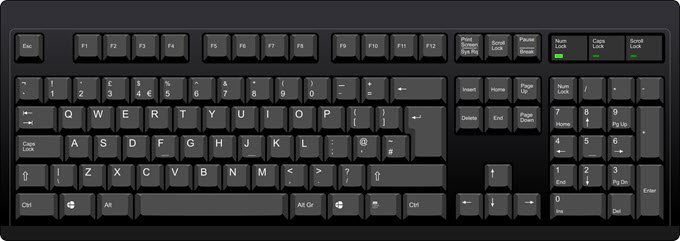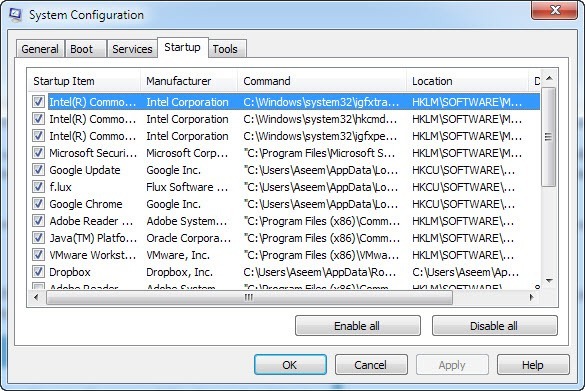필자는 Windows 컴퓨터에서 Microsoft Word를 사용하는 중에 최근에 매우 성가신 문제가 발생했습니다. 첫째, 상당히 빠른 머신이기 때문에 키보드의 문자 입력과 화면에 나타나는 문자 사이에 지연이 있음을 알았을 때 하드웨어 문제가 아니라는 것을 알았습니다. 때로는 지연이 없었지만 무작위로 지연이 2 초 또는 몇 초로 점프됩니다!
Core i5 랩톱이기 때문에 기계의 처리 능력과 관련이 없다는 것이 확실했습니다! 많은 조사를 한 후에 마침내 그 문제점이 무엇인지 파악할 수 있었고 이제는 입력과 문자 사이에 더 이상 지연이 없습니다. 그러나 시스템에 따라 문제를 해결할 수도 그렇지 않을 수도 있습니다.
가능하다면이 문제를 일으킬 수있는 다른 모든 이유와 가능한 해결 방법을 검토하십시오.
하드웨어 - 그래픽 카드
빠른 프로세서를 사용하더라도 지연 통합 그래픽 카드를 사용하면 키보드와 화면 사이에 문제가 발생할 수 있습니다. 통합 그래픽 카드는 전용 그래픽 카드보다 훨씬 저렴하며 타이핑을 전체 화면으로 옮기는 데 병목이 될 수 있습니다. 이는 매우 빠르며 한 번에 40 단어 이상을 입력 할 경우 특히 그렇습니다. 이전에이 문제가 발생하지 않았더라도 갑자기 그럴 경우 그래픽 카드가 아닐 수 있으므로 계속 읽으십시오.
하지만 여전히 문제를 해결하는 픽스가있는 경우를 대비하여 그래픽 카드에 대해 최신 드라이버 을 사용하십시오. 대부분의 드라이버 업데이트는 버그를 수정하거나 작업을보다 효율적으로 만듭니다.
하드웨어 - 메모리 모듈
메모리 모듈 또는 메모리 모듈이 올바르지 않은 경우 드물지만 앉아 있으면 그 중 하나의 징후가 지연 될 수 있습니다. 메모리를 확인하는 방법을 알고 있다면 칩을 꺼내서 하나씩 돌려 놓고 차이가 있는지 확인하는 것이 좋습니다.

Memtest86이라는 무료 프로그램을 사용하여 컴퓨터의 메모리 진단 를 실행할 수도 있습니다.
소프트웨어 부족 - 리소스 부족
다른 주요 원인은 단순히 시스템 리소스가 부족하다는 것입니다.
http://www.memtest.org/. 얼마나 많은 메모리 또는 얼마나 빠른 프로세서인지는 중요하지 않습니다. 모든 RAM이 사용되고 CPU가 100 % 사용률로 실행 중이면 입력 할 때뿐만 아니라 정상적인 컴퓨터 작업을 수행 할 때 지연을 보게됩니다 . Windows 컴퓨터에서 CTRL + SHIFT + ESC를 눌러 작업 관리자를 엽니 다.
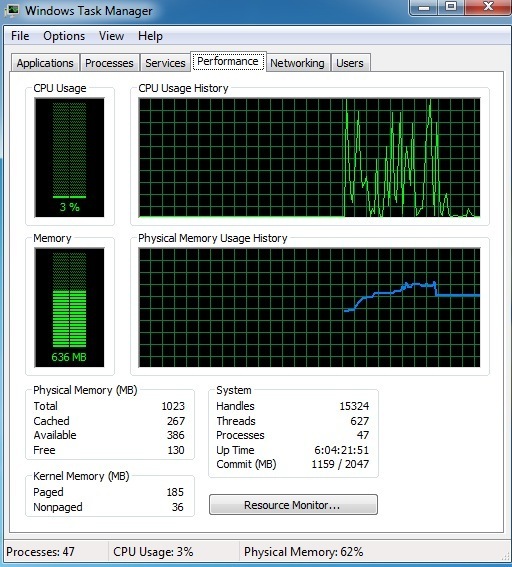
실적탭에서 CPU 사용량및 메모리에 대한 몇 가지 그래프를 볼 수 있습니다. 바가 완전하게 녹색이 아닌지 확인하십시오. 이는 완전히 활용되었음을 의미합니다. CPU 사용량이 지속적으로 50 %를 넘는다면, 어떤 프로그램이 스파이크를 일으키는 지 확인하고 제거해야합니다.
이것은 맬웨어가 많이 있거나 바이러스가있는 시스템에서 발생할 수 있습니다. 어떤 유형의 컴퓨터 감염이 의심되는 경우 먼저 시스템 청소 를 시도하십시오.
마지막으로 안티 바이러스 소프트웨어와 같은 CPU를 많이 사용하는 프로그램을 비활성화하십시오. 많은 경우 안티 바이러스 소프트웨어가 미쳐서 태양 아래서 모든 것을 검사하기 시작할 수 있으며 시스템을 느리게 작동시킬 수 있습니다. 바이러스 백신을 실행중인 경우 사용하지 않도록 설정하고 타이핑이 지연되지 않는지 확인하십시오.
소프트웨어 - 클린 부팅
Windows와 관련이 있다고 판단한 경우 , 다음 단계는 클린 부팅을 수행하는 것입니다. 클린 부팅은 기본적으로 모든 시작 항목과 모든 타사 서비스를 비활성화 한 다음 컴퓨터를 시작합니다.
http://support.microsoft.com/kb/929135
다음에 클린 부팅을 수행하는 방법에 대한 단계별 지침을 읽을 수 있습니다. 클린 부팅이라면 서비스 또는 시작 프로그램이 문제를 일으키는 것입니다. 특정 프로세스 또는 서비스로 인해 시스템 속도가 느려지는 것을 파악하기 위해 항목을 하나씩 활성화하는 방법에 대한 지침을 따라야합니다. 조금 시간이 많이 걸리지 만 Windows를 다시 설치해야하는 것보다 낫습니다.
HP 또는 Dell의 컴퓨터를 사용하는 경우 부 풀기가 가득한 이 있습니다. 시간, 인내, 지식이 있다면 단순히 Windows의 새로 설치 을 수행하는 것이 좋습니다. 모든 추가 작업을 수행하고 제거 할 수는 있지만 일반적으로 레지스트리에 남아있게됩니다.
Wi-Fi 및 LAN 사용 가능
이 문제가 Windows PC에서 WiFi 및 LAN을 모두 사용할 수 있으면 발생합니다. 하나의 네트워크 연결을 해제 한 다음 다시 시작하여 문제가 없는지 확인하십시오.
기타 문제
- 하드 디스크 공간이 부족하지 않은지 확인하십시오. 하드 디스크 공간이 부족한 경우 CCleaner 와 같은 프로그램을 사용하여 임시 파일을 삭제하십시오. 일부 프로그램을 제거하여 여유 공간을 확보하십시오.
- 모든 드라이버 업데이트 귀하의 컴퓨터에. 몇몇 사람들은 그래픽 카드 및 기타 하드웨어 드라이버를 업데이트하여 문제를 해결했다고 말했습니다. 어떤 종류의 특수 키보드를 사용하는 경우 최신 드라이버를 다운로드해야합니다.
- 무선 키보드를 사용하는 경우 컴퓨터에 직접 연결되는 키보드를 사용해보십시오. 문제가 사라지면 무선 키보드의 문제 일 수 있습니다.
- 랩톱을 사용하고 지연이 발생하는 경우 배터리를 꺼내어 타이핑 지연이 사라지는 지 확인하십시오. 이상하게도 일부 사람들은 배터리를 꺼내어 문제를 해결했다고 말했습니다.